Reduziere die Belastung deiner Augen durch den Dark Mode auf deinem Galaxy Smartphones
Dein Galaxy Smartphone verfügt über den Dark Mode, der auch in dunklen Umgebungen ein optimales Seherlebnis bietet. In der folgenden Anleitung erfährst du, wie du den Dark Mode verwendest, um deine Augen zu schonen.
Bevor du die folgenden Empfehlungen ausprobierst, solltest du überprüfen, ob die Software deines Geräts und die zugehörigen Anwendungen auf die neueste Version aktualisiert wurden. Führe die folgenden Schritte aus, um die Software deines Smartphones zu aktualisieren:
1. Gehe zu Einstellungen> Software-Update.
2. Tippe auf Herunterladen und Installieren.
3. Folge den Anweisungen auf dem Bildschirm.
Du kannst den Dark Mode jederzeit schnell und unkompliziert aktivieren oder deaktivieren. Wie das funktioniert, zeigen wir dir hier.
1. Wische vom oberen Bildschirmrand nach unten, um die Schnelleinstellungsleiste zu öffnen.
2. Tippe auf das Dark Mode-Symbol. Das dunkle Design wird dann aktiviert.

Möchtest du den Dark Mode wieder deaktivieren, rufe die Schnelleinstellungsleiste erneut auf und tippe auf das Dark Mode-Symbol.
Alternativ kannst du auf Smartphones mit Android 10 oder höher auch über den Bildschirmmodus der Einstellungen auf den Dark Mode zugreifen.
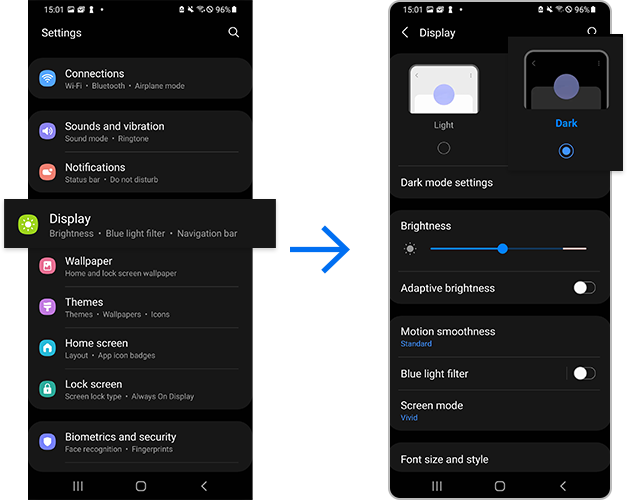
Hinweise:
- Der Dark Mode funktioniert möglicherweise nicht, wenn du ein heruntergeladenes Design, eine kontrastreiche Schrift oder bestimmte Drittanbieter- Apps verwendest.
- Je nach Modell und VErsion kann der Dark Mode als Nachtmodus bezeichnet werden.
- Das Thema "Dunkel" wird möglicherweise in einigen Apps nicht verwendet.
Du hast die Möglichkeit, einen individuellen Zeitplan für den Dark Mode einzustellen. Gehe hierzu wie folgt vor.

1. Wische vom oberen Bildschirmrand nach unten, um die Schnelleinstellungsleiste zu öffnen.

2. Halte das Dark Mode-Symbol getippt, um zu den Einstellungen zu gelangen.

3. Tippe auf Zeitplan festlegen.

4. Wähle nun die gewünschten Zeiten für den Dark Mode aus

5. Tippe auf Startzeit, wähle deine gewünschte Zeit aus, tippe auf Fertig. Tippe dann auf Endzeit, wähle wieder eine gewünschte Zeit aus und tippe auf Fertig.
Hinweis: Die Screenshots und das Menü des Geräts können je nach Gerätemodell und Softwareversion variieren.
Danke für deine Rückmeldung!
Bitte beantworte alle Fragen.
